אם Roku לא מצליח להציג ערוצים במסך מלא, ואתה רואה רק רביע בפינה העליונה או ב- באמצע המסך, המשך לקרוא את המדריך הזה כדי ללמוד מדוע המכשיר אינו מציג את הערוצים שלך כראוי.
כיצד לתקן בעיות במסך מלא של Roku
בדוק את הגדרות התצוגה שלך
סיבה נפוצה אחת לבעיה זו היא שלא הגדרת את הגדרות הרזולוציה וקצב הפריימים הנכונות במכשיר שלך.
אם אתה משתמש בהגדרות מותאמות אישית, חזור למצב זיהוי אוטומטי. זה מאפשר ל-Roku לזהות באופן אוטומטי את הגדרות הרזולוציה וקצב הפריימים הנכונות שבהן הטלוויזיה שלך תומכת.
- קח את השלט של Roku שלך ולחץ על כפתור הבית
- בחר הגדרות → סוג תצוגה
- בחר זיהוי אוטומטי ותן ל-Roku לנתח את חיבור ה-HDMI שלך
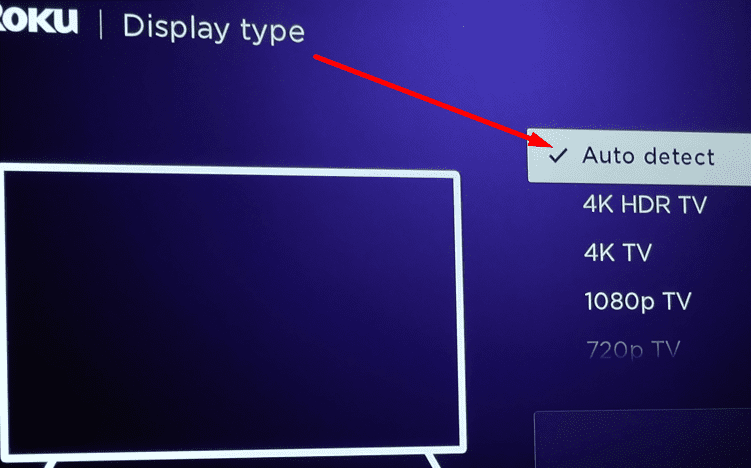
- ישנן שתי תוצאות אפשריות:
- Roku מזהה שסוג תצוגת הטלוויזיה שלך נתמך
- המכשיר אינו מסוגל לזהות את תצורת הטלוויזיה שלך ומשליך הודעת שגיאה שאתה יכול לבחור להתעלם ממנה ולאלץ את החיבור.
ברוב המקרים, Roku אמור להיות מסוגל לזהות את היכולות של הטלוויזיה שלך. הפעלת תכונת הזיהוי האוטומטי אמורה להספיק כדי לפתור בעיה זו עבור רוב המשתמשים.
בדוק את חיבור ה-HDMI שלך
חוסר היכולת לצפות בערוצים במסך מלא ב-Roku עשוי להיות בגלל שהאות שהטלוויזיה שלך מקבלת אינו חזק מספיק.
בדוק את הגדרות הטלוויזיה שלך ונסה לייעל אותן. או הסר את כבל ה-HDMI, החלף את הקצוות וחבר אותם מחדש למכשיר שלך.
כמו כן, נסה כניסת HDMI אחרת ובדוק אם אתה מבחין בשיפורים כלשהם.
בדוק עדכונים
התקנת עדכוני המערכת האחרונים עשויה לעזור לך לפתור בעיה זו.
- לך ל הגדרות ובחר מערכת
- לאחר מכן בחר בדוק עדכונים

- לחץ על בדוק עכשיו לחצן כדי לראות אם יש גירסת עדכון מערכת חדשה בהמתנה ולהתקין אותה.
אפס את המכשיר להגדרות היצרן
אם שום דבר לא עבד, נסה ביצוע איפוס להגדרות היצרן כמוצא אחרון. זכור שזה ימחק לחלוטין את כל הנתונים מהמכשיר שלך. זה יהיה כאילו קנית מכשיר Roku חדש.
- לך ל הגדרות → מערכת
- בחר הגדרות מערכת מתקדמות
- בחר איפוס להגדרות היצרן.
פתרונות פתרון הבעיות המפורטים במדריך זה עשויים שלא להניב תוצאות חיוביות עבור כל משתמשי Roku שחווים את הבעיה המעצבנת הזו במסך מלא.
אם הבעיה נמשכת, צור קשר עם התמיכה של Roku והצוות שלהם יסייע לך בהמשך.